Włącz opcję Pokaż menu pobierania, gdy pobieranie rozpocznie się w Edge
Microsoft Edge rezygnuje z zasobnika pobierania, który pojawia się na dole okna przeglądarki zaraz po rozpoczęciu pobierania. Będzie miał teraz dedykowaną opcję w menu Ustawienia(Settings) , aby śledzić postęp pobierania. Ten post pokazuje, jak włączyć menu Pokaż pobieranie, gdy pobieranie rozpocznie się(Show downloads menu when a download starts) w Edge.
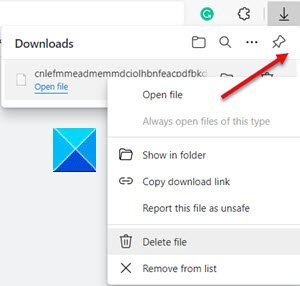
Nowa zmiana pozwoli Ci monitorować postęp pobierania bezpośrednio z paska narzędzi Edge(Edge toolbar) . Możesz szybko otworzyć jego menu i wyświetlić szczegóły pobierania, jednocześnie wykonując inne zadania.
Funkcja obsługuje również opcję Wstrzymaj(Pause) i Anuluj(Cancel) , aby zarządzać pobranymi plikami. Wystarczy kliknąć plik prawym przyciskiem myszy, aby uzyskać do niego dostęp.
Włącz opcję Pokaż(Show) menu pobierania, gdy pobieranie rozpocznie się w Edge
- Otwórz Microsoft Edge.
- Odwiedź sekcję Wygląd
- Włącz „Pokaż przycisk pobierania”.
- Wybierz Ustawienia i nie tylko.
- Wybierz Ustawienia z menu
- Przejdź do plików do pobrania.
- Włącz opcję Pokaż pobrane pliki, gdy rozpocznie się pobieranie.(Show)
Przyjrzyjmy się dokładniej powyższym krokom.
Uruchom przeglądarkę Edge i otwórz nową kartę.
Przed kontynuowaniem kroków, aby włączyć menu Pokaż(Show) pobrane po rozpoczęciu pobierania, przejdź do sekcji Wygląd(Appearance) i włącz przycisk „ Pokaż pobrane(Show downloads button) ”.
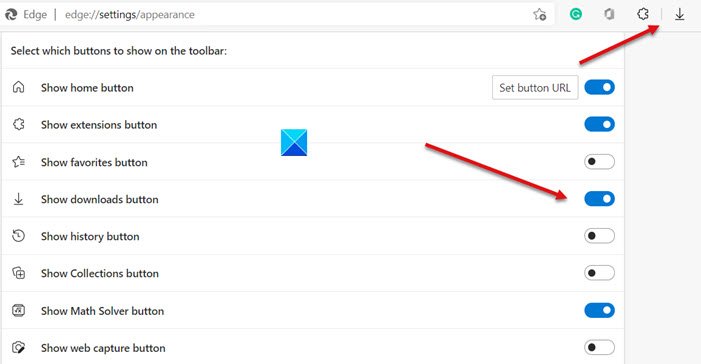
Po wykonaniu tej czynności przejdź do menu Ustawienia i nie tylko(Settings and more) (widoczne jako 3 pionowe kropki w prawym górnym rogu).
Wybierz Ustawienia(Settings) z wyświetlonej listy opcji.
W lewym panelu Ustawienia krawędzi(Edge Settings) przewiń w dół do sekcji Pobieranie(Downloads) .
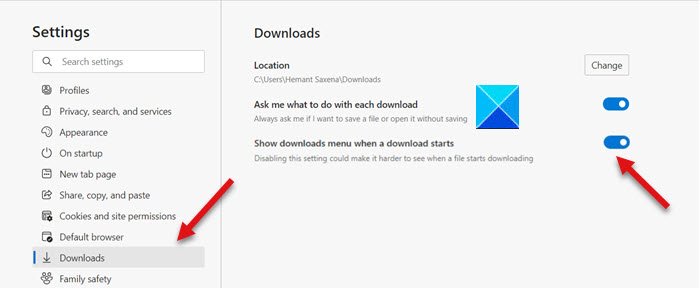
Teraz przejdź do prawego okienka i poszukaj opcji, która brzmi jako Pokaż menu pobierania po rozpoczęciu pobierania(Show downloads menu when a download starts) .
Po znalezieniu wystarczy przesunąć przełącznik do pozycji ON, aby włączyć opcję.
Teraz, gdy zdecydujesz się pobrać coś za pośrednictwem przeglądarki Microsoft Edge , nowo przeprojektowany menedżer pobierania wyświetli wszystkie pliki do pobrania w formie wyskakującego okienka na pasku narzędzi Edge .
Możesz także po prostu nacisnąć Ctrl+J , aby otworzyć menu i śledzić postęp wszystkich pobierania.
Hope it helps!
Related posts
Blokuj reklamy Microsoft Edge, które pojawiają się w menu Start systemu Windows 10
Jak zmienić domyślną lokalizację folderu Pobrane w Microsoft Edge?
Pobieranie z Dysku Google nie działa w Microsoft Edge
Przypnij witrynę do paska zadań lub menu Start za pomocą Edge w systemie Windows 10
Jak przypiąć witrynę do paska zadań lub menu Start w systemie Windows 10?
Jak odtwarzać wideo w trybie pełnoekranowym w przeglądarce Edge
Jak wyświetlić pasek ulubionych w Microsoft Edge w systemie Windows 10?
Jak usunąć przycisk menu Rozszerzenia z paska narzędzi Microsoft Edge
Jak wymusić Google SafeSearch w Microsoft Edge w Windows 10?
Jak wyłączyć typy tła obrazu dla strony Edge New Tab?
Microsoft Edge dla komputerów Mac ulega awarii, nie działa lub powoduje problemy
Jak wysyłać karty do innych urządzeń za pomocą Microsoft Edge
Włącz ochronę potencjalnie niechcianych aplikacji w przeglądarce Edge
Przeglądarka Edge zniknęła, a ikona zniknęła
Pobierz najnowsze obrazy ISO systemu Windows 11/10 bezpośrednio w przeglądarce Chrome lub Edge
Zablokuj lub zatrzymaj wyskakujące okienka Microsoft Edge Wskazówki i powiadomienia
Dodaj przycisk Home do przeglądarki Microsoft Edge
Wystąpił błąd podczas uruchamiania sesji profilowania w Edge DevTools
Jak ukryć pasek tytułu za pomocą pionowych kart w Microsoft Edge?
Pokaż Panel sterowania w menu WinX w systemie Windows 10
